- Base de conocimientos
- Marketing
- Correo electrónico de marketing
- Gestiona y edita tus correos electrónicos de marketing con la aplicación móvil de HubSpot
Gestiona y edita tus correos electrónicos de marketing con la aplicación móvil de HubSpot
Última actualización: 29 de enero de 2024
Disponible con cualquiera de las siguientes suscripciones, a no ser que se indique de otro modo:
Si estás en un dispositivo móvil, puedes revisar tus correos electrónicos de marketing, enviar un correo de prueba o eliminar un correo electrónico en la aplicación móvil de HubSpot.
Nota: para editar o publicar un correo electrónico, puedes utilizar el editor de arrastrar y soltar de la aplicación de escritorio.
Revisar tus correos electrónicos de marketing
Puedes revisar los correos electrónicos enviados, programados o e borrador en la aplicación móvil. También puedes eliminar correos electrónicos específicos o enviar un correo de prueba. No puedes ver tus correos electrónicos sin conexión a internet.
- Abre la aplicación HubSpot en tu dispositivo móvil.
- Toca Menú y luego Correo electrónico de marketing en la barra lateral izquierda.
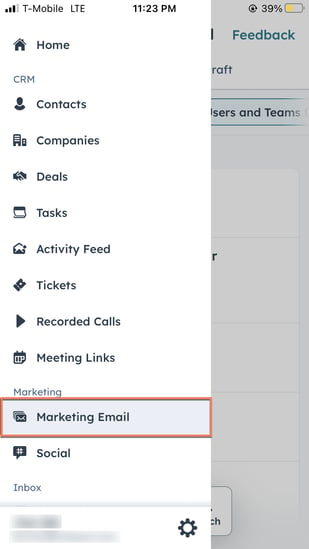
- En la parte superior de la pantalla, toca las pestañas Enviado, Programado o Borrador para filtrar por un estado de envío de correo electrónico específico.
- También puedes filtrar tus correos electrónicos por tipo, campaña o usuario o equipo asignado tocando el menú desplegable asociado.
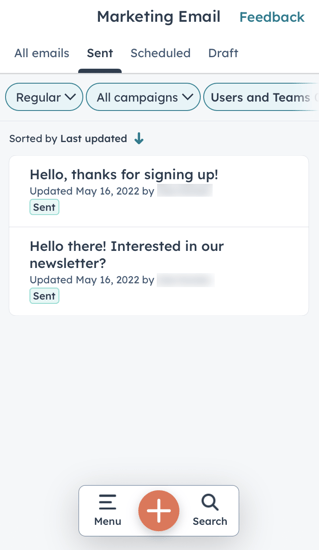
Editar configuración de correo electrónico
Para editar la configuración de un correo electrónico redactado:
- Toca el correo electrónico.
- En la parte superior derecha, toca el icono del menú verticalMenu , y luego selecciona Editar detalles del correo electrónico.
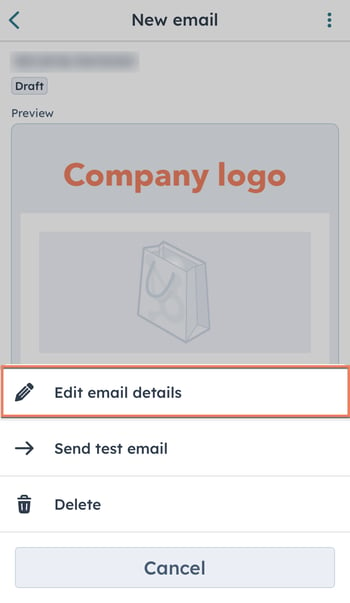
- Edita la configuración de tu correo electrónico:
- Introduce el asunto del correo electrónico, configura su tipo de suscripción, el nombre del remitente y otra información de envío.
- También puedes pulsar Hora de envío para enviar o programar tu correo electrónico. Tendrás la oportunidad de revisar y confirmar los detalles de tu correo electrónico antes de que se envíe.
- En Destinatarios, configura los contactos o listas de contactos a los que enviar tu correo electrónico, o toca No enviar a y selecciona contactos o listas para excluirlos.
- Toca Guardar.
Enviar o programar un correo electrónico
Si estás listo para enviar tu correo electrónico de marketing:
- Pulsa Menú, luego pulsa Correo electrónico de marketing en la barra lateral izquierda.
- Toca el correo electrónico.
- Pulsa Revisar en la parte superior derecha.
- Revisa los detalles de tu correo electrónico y verifica que los destinatarios y la información de envío son correctos.
- Pulsa Guardar para guardar tus cambios y continuar editando tu correo electrónico. Si has terminado de editar tu correo electrónico y estás listo para enviarlo, pulsa Enviar, o pulsa Programar si has configurado tu correo electrónico para que se envíe en una fecha futura.
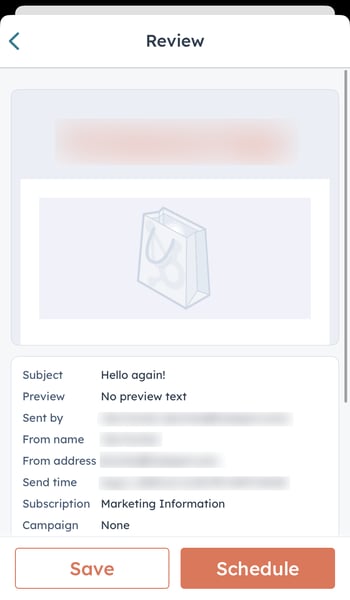
Analizar y gestionar un correo electrónico
Para analizar un correo electrónico de marketing específico:
- Toca el correo electrónico.
- Revisa los detalles del correo electrónico, incluido su estado de envío, asunto y dirección del remitente en la parte superior de la pantalla. Puedes tocar la vista preliminar para ver una versión a pantalla completa del correo electrónico.
- Debajo de la vista preliminar del correo electrónico, puedes tocar Ver detalles para encontrar información adicional como la fecha de creación del correo electrónico, la fecha de la última actualización y la información del destinatario.
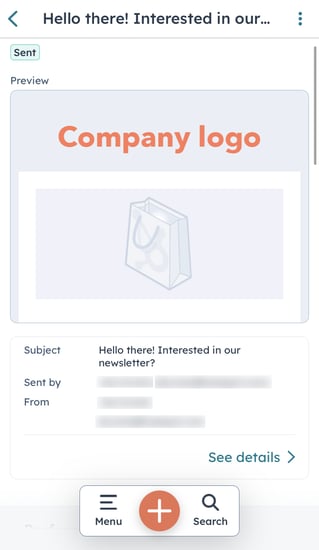
- Desplázate hacia abajo para ver los datos de rendimiento del correo electrónico, como la tasa de aperturas, la tasa de clics y otras métricas clave de interacción.
- Para enviar un correo electrónico de prueba:
- En la parte superior derecha, toca el icono verticalMenu y menu icon luego selecciona Enviar correo de prueba.
- Configura los destinatarios del correo electrónico de prueba, o toca Recibir correo electrónico como contacto específico si deseas obtener una vista preliminar de cómo podría aparecer cierto contenido personalizado para un contacto.
- En la parte superior derecha, toca Enviar.
- Para eliminar un correo electrónico de tu cuenta de HubSpot, incluida la aplicación móvil y de escritorio, toca el icono de menú y luego selecciona Eliminar.
